2020/05/03(日)「THEC64Maxi」(THEC64)レビュー


「THEC64Maxi」以前発売した「The C64 Mini」のパワーアップ版。箱のサイズが「The C64 Mini」の1.5倍ぐらい横にデカいです。
[C64Miniからパワーアップした内容]
・本物のキーボードが付いた。本体の大きさと重量もUP。
・C64の前に出たパソコン「VIC20」のBASICとゲームが追加。
・PAL (50Hz) とNTSC (60Hz) が選択可能に。
・USBポートが側面3と背面1に増加。
・USBメモリからマルチディスク読み込み可能に。

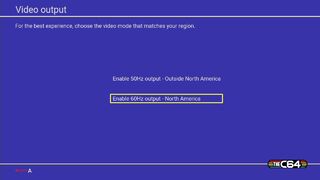
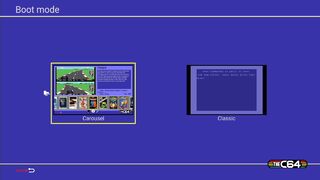
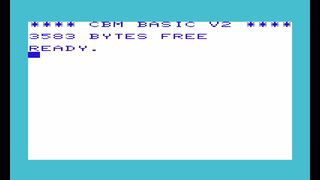
画像1:起動時のロゴ。画像2:PAL (50Hz) NTSC (60Hz) 選択。画像3:ブートモード選択。画像4:VIC20 BASIC
・「THEC64」公式サイト
アップデートファイルやマニュアルなど。
・The C64 Miniレビュー
以前発売した「The C64 Mini」の詳細なレビュー。共通の項目があるのでとりあえず見ておこう。
システムアップデート
1、公式サイトからアップグレード用の.binファイル「theC64-1_3_2.bin」をDLします。2、USBメモリをFAT32でフォーマットします。「I-O DATA ハードディスクフォーマッタ」でFAT32でフォーマットしましょう。(NTFSはダメよ)
3、FAT32でフォーマットしたUSBメモリにDLした.binファイルをコピーして「THEC64Maxi」本体のUSBポートにUSBメモリを差す。
4、「THEC64Maxi」の電源を入れてメニュー画面のスパナのアイコンを選んでSystemメニューを選びSystem Informationの項目を選択してアップグレード。
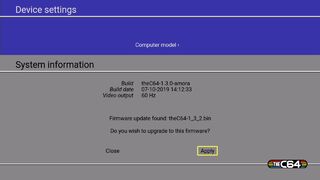
USBメモリからディスクイメージを起動
FAT32でフォーマットしたUSBメモリにCommodore64のディスクイメージをコピー。USBメモリのアイコンを選択するとエクスプローラーのような感じでメモリ内のファイルを選択することができる。Basicでキーを入力しなくてもコントローラーだけでソフトが起動できるようになったので便利に。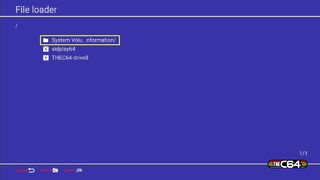
新規収録ソフト
Atatack of the Mutant CamelsBear Bovver
Destoyer(北米Mini)
Galencia(Firmware 1.2.0+)Mini共通ファームアップで追加。
Gateway to Apshai(北米Mini)
Gridrunner - VIC 20
Hover Bovver
Planet of Death
Psychedeliar - VIC 20
Silicon Warrior(北米Mini)
Street Sports Basketball(北米Mini)
Sword of Fargoal(北米Mini)
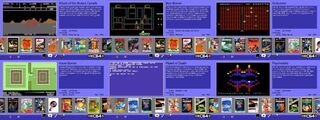
「The C64 Mini(Europe版)」との比較だが「北米版 Mini」収録ソフトが入れ替えで入っているものを除くと完全新規のソフトは6本しかない。北米版持ってないので「おおっ!増えてる!」と一瞬思ったが調べたら既出でガッカリ。新規追加ソフトと既出の中に「Tempest 2000」の製作者「Jeff Minter」の旧作品「Attack of the Mutant Camels」「Gridrunner」「lridis Alpha」(Miniで既出)「Hover Bovver」「Psychedelia」が入っている。知らずに勢いで買ったので色々入っててラッキー! 以下新規収録ソフトの動画。「Planet of Death」はテキストアドベンチャー(絵無しで全部英語で単語入力するヤツ)なので除外します。
「Attack of the Mutant Camels」
「Bear Bovver」
「Gridrunner」
「Hover Bovver」
「Psychedelia」
TheC64 Maxi Game Tool
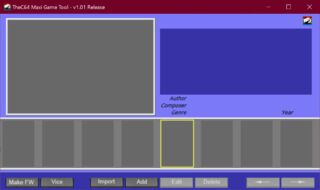
「TheC64 Maxi Game Tool」PCを使って本体のランチャーのゲームを自分の好きなように書き換えたりすることができる。起動時のオプションをTXTファイルで書いたりなど個別に設定が必要なこともあるし、最悪の場合は間違えてファイルを消してまうこともあるので普通の人は無理に使わずにUSBメモリから好きなソフトを起動するようにしよう。リスクを承知で自分だけのカスタマイズがしたい人用。
総評
「The C64 Mini」北米版を持っている場合はソフトのダブリが多く本来入っているソフトを削って「VIC 20」のゲームを入れているのでお得感が薄い。キーボードが付いていて本物に近づいたとはいえベースは「Mini」なのでUSBメモリ経由で重たいソフトを動かすと処理速度の関係でPCのEmulatorに劣ることに気付いてしまう。全体的に改良されて良くなっているので「Mini」を持ってなかったらもっと満足できたと思う。ダブリ買いすると「MiniにUSBキーボード差せばいいじゃん」という気持ちになってしまうからやっぱダメね。無茶なことを言うがやはりキーボードが付いて外見が本物に近づいたのにカートリッジスロットや拡張端子が無いのがイカン!と思う。パワーアップしているけど物足りないと思ってしまうのだ。「今ならCommodore64の実機本体をeBayで買ってSCARTケーブルを買ってSD FLASH CARTを買えばもっとちゃんとした環境が作れるのか… そっちに金を使うべきだったか?」と思ってしまうんだよね。
おまけ
次回予告。次はアーケードスティック関連の内容。連休中にちまちま作業を進めておきたい。2020/04/18(土)「CBOX/JAMMABOX」「USB SUPERGUN」でアーケード基板を動かす
・自宅でアーケード基板をサターンパッドで遊ぶお手軽環境
そんな時にネオジオやサターンのコントローラーが使える「CBOX/JAMMABOX」の話題を見ていわゆる「簡易コントロールボックス」が場置き場も取らないし中々良さそうだと思って購入してみることにした。コレ以外にも「USB SUPERGUN」や「HDMI/VGA基板」「中間ハーネスの配線」などの話題も書いておきます。
CBOX/JAMMABOX


ハーネスは写真右のJamma パンドラボックスでキックハーネスを使わずに6ボタンが使えるJamma拡張ハーネス(Amazonで購入した)ハーネスを基板に差す場合は逆差し注意。基板が壊れます。一応JAMMABOXは逆差しの場合電源が入らないようだがハーネスの表面(部品面)と裏(ハンダ面)が分かるように目印のシールを貼ったり、位置を確認してから接続するようにしましょう。
KVClabで国産電源&ネオジオRGBケーブル付きのを買った場合は問題ないが、Aliexpressやヤホオクで中国製の12V電源が付いているものを買った場合は「画面に白いノイズが常に出る」「画面が歪む」などの症状が出る場合があるので中華電源ではなく国産の電源を使った方がいいです。下記のリンクの千石電子で売っているACアダプターとプラグに交換しました。
・スイッチングACアダプター 12V5A AD-A120P500
・DCプラグ変換プラグ 2.1mmメス⇔2.5mmオス

フレームマイスターだとまともに画面が出なかったのでサンコーRGBで接続。画面の上部に歪みがッー! VGA出力だと普通に画面が出てました。RGBケーブルを音声分離の「NEOGEO CD」用のものからKVCで売っていた音声入り全結線の「NEOGEO」用のものに交換して若干ノイズが少なくなり、「NRS-1 シンクロ連射基板」の「CSync Cleaner 機能」を使ってやっと小さい歪みも取れてまともに画面が映るようになりました。RAD2Xでも画面に小さいブレが出続けるしこのCBOXはRGBの映像関係に何かトラブルの要素があるんじゃねーの?と疑いたくなる。NEOGEOやCPS2は普通に映るみたいだがうーん… オークションで買ったアトミスマザーのファンが外されていて音が出ない状態になってたりトラブル続きでまともにゲームできるようになるまでに相当の時間を費やしてしまった。
・サターンパッド使用時の操作入力切り替えR+START+A/B/C/Y/Zのどれか
R+START+A ABC=123 XYZ=456
R+START+B XYZ=123 ABC=456
R+START+C AB=12 XY=34
R+START+Y ABC=123 XYZ=456の3ボタン連射
R+START+Z 全ボタン連射(ABC=123 XYZ=456)
最初は上3キック下3パンチでR+START+Bで普通の6ボタン格配置。ゲームによって配置を変えたりできるのは良い点。
・SNK NEOGEO RAD2X cable
NEOGEOの映像出力をHDMI化する。使用時はminiHDMIケーブルが必要。画面は640X480で表示。このCBOX以外にもNEOGEO互換の端子で出力するものが多数あるので持っていて損はない。
・DB15 USB Decoder
ネオジオ互換コントローラー端子をUSBに変換。PS3,PS4やXbox360,XboxOne,PCのUSBコントローラーが使えます。
USB SUPERGUN(麻雀コントローラー&麻雀ハーネス付き)

USB SUPERGUN(基板単体)、MVSとの2 in 1、麻雀コントローラー&麻雀ハーネス付きの3種類ある。RGBの映像関係が3機種とも違いバラバラなので注意(特殊?/NEOGEO互換/MD2)中国の淘宝(タオバオ)で購入。タオバオでの通販はヤホオクの取引連絡のような感じで中国語でのチャットが必要なことと、個人より中国企業の方が中国内の送料が安いという理由で代行業者を使った方が楽です。「タオバオ新幹線」で代行購入しました。
「CBOX/JAMMABOX」での苦労はなんだったんだ?と思うぐらいアッサリとフレームマイスター&穴場開発事業団の「メガドライブ2用 RGB21ピンケーブル ステレオ音声対応 ver.2」の組み合わせでATOMISWAVEの「ランブルフィッシュ2」の画面が表示できました。USBコントローラーが使えるのでPS3/PS4/Xbox360/XboxOneなどのコントローラーやアーケードスティックを使用できます。
*普通はまずやらないと思うけどRGBから音声が出ている状態でアトミス背面のステレオ端子からも同時に音を出している状態にして、キャプチャーボードのAUX端子にアトミスのステレオ端子を繋げるとUSB SUPERGUNの電源が不安定になって電源が入ったり切れたりします。これは特例で普通の使い方をしているときはメチャメチャ安定しています。
USBステック(PS4コントローラー使用時)のボタン配置
X(A),○(B),□(C),△(D)6ボタン時の配置。X(弱P),○(中P),□(強P),△(弱K),R1(中K),R2(強K)
ボタン配置の変更はできないのでメンテのしやすいタイプのアーケードステック(TE2/旧パンテラ)などでファストン端子を差し替えてゲームごとにボタン配置を変更するしかないな。
麻雀基板ハーネス

延長用のハーネスを麻雀用のものに付け替えて交換(シールが貼ってある方が上側)して、本体の側面にあるプラグに付属の麻雀コントローラーを接続。麻雀コントローラーの文章が中国語になっているけど大体日本の基本的な麻雀コントローラーと同じなのでちょっと使えばキーの内容は判ります。



手持ちの麻雀ゲームも問題なく起動しました。購入がちょっと面倒で値段もやや高いが超安定して動作しているしUSB SUPERGUN系の方が断然オススメです。春節のちょっと前に出てすぐコロナ騒ぎがあったので今は購入するのががやや困難な感じですけど。(購入先が武漢じゃなかったようなので春節直後に注文して買えたが、今は日本郵便がEMSの荷物を止めたりするので中国通販は様子を見た方が無難)
他の簡易CBOXの紹介
・BEEP秋葉原:はじめよう!アーケード基板店舗のみで通販できないがATX電源を使うタイプの「KTB-1」が売っている。
・Jammaコントロールボード+専用電源
ネオジオ、旧シグマ互換コントローラーが使えて、操作関係の設定変更もできて、電源を別のものに載せ替えることもできる。
・「supergun Pro Gamer」retroelectronik
基板にゲームキャラの絵が書いてあったり遊び心がある基板。ATX電源(IDE 5V)使用。海外製なので映像はSCART端子。
・JVS / JAMMA CONTROL-BOX
タオバオ販売。JVS(新JAMMA)とJAMMA両方に対応したコントロールボックス。コレ買おうかどうかかなり迷ったが今回はスルー。
・JAMMA基板汎用コネクタ O-JAMMA Shimasu
・CPS2 JAMMA Standard Connector
コントロールボックスをコネクター部分だけにして極限まで小さくしたようなコネクタ。JAMMA汎用とCPS2用がある。すぐ売り切れるので入荷したら早めに買おう。
RGB出力機器
RGB>HDMIで1920x1080で表示したい場合は以下のどれかを使う必要がある。フレームマイスターで映れば一番いいが「映らない場合もある」のでダメな場合は代わりになるものを用意していないと詰むぞ!(サンコーRGBやHDMI基板が安いので代用品として優秀)・フレームマイスター
生産中止で高値。低遅延。細かい設定ができる。信号の判定が意外とシビアな気がします。
・サンコー「RGB21-HDMI変換アダプタ」(3Aカンパニー販売のもあり)
Amazonなどで購入可。細かい調整が全くできないので格闘ゲームの画面下のゲージとかが切れて表示されてしまう場合も。動作確認用としてはかなり優秀。
・OSCC(Open Source Scan Converter)
生産終了したフレームマイスターの代わりに使える機器として注目されている。VGAの入力端子があるのでDCやアトミスやJVS(新JAMMA)基板を繋ぐのにも使えるのも利点。AliExpressや尼などで安値で売っているのは正規のものではなくコピー版。「OSCC PRO」が近いうちに出る予定があるので旧モデルを今買うのはすごく買いづらいな。オプションでSCARTを日本の21ピンRGBに変換できる「JP21 adapter」付きのオプションあり。
・SCART to HDMI Converter その3 [RGB21→ SCART 変換ケーブル作成]
一部の特殊な環境でSCARTを使っていて、SCARTを21ピンRGBに変換したい場合はこのへんを参照。作成が面倒ならヤホオクでケーブルを配線し直した改造品の「SCARTtoRGB21変換アダプター」が売られている場合がある。
中華HDMI/VGA基板

付属品に5VやRGBの配線用ケーブルが付いてくる。これの配線は次の「中間ハーネス作成」の項目で後述します。AliExpressなどで売っている。コンボAVやシグマのHDMI基板もコレと同じもののようだ。
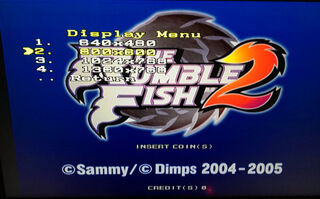
JAMMAから直接配線してRGBを取ったので問題があった「CBOX/JAMMABOX」で起動してもちゃんと画面がブレずにHDMIに変換できています。解像度は640X480/800X600/1024X788/1360X788の4種類で画面位置なども基板に付いているボタンで調整できます。HDMI基板は「フレームマイスターより安い値段でHDMI化したい」「自作筐体や自作コントロールボックスに仕込んでコンパクトにHDMI化したい」などの場合で活躍します。VGAのPCモニターに出力したい場合はVGA基板で。基本的にHDMI/VGA基板は映像だけで音声は別配線でJAMMAかマザーの音声端子から取らないといけないので注意。
・ゲーム基板、ゲーム機用HDMI出力ボード(JAMMAなどに)音声・コンポーネント対応
改良品。配線すれば音声出力が可能。
・高精細赤 CGA to VGA アーケードゲームビデオ変換基板
一般的なVGA基板「GBS-8220」とは別のVGA基板。「GBS-8220」より良さそうなので購入した。
キャプチャーボード関連の注意事項
上記の基板を使った場合キャプチャーボードによっては特殊な解像度を受け付けずに「Signal out of range」や「No Signal」の表示が出る場合があります。例えば自分が使っているAVerMediaの「GC550」の場合は640X480と1920x1080の信号以外受け付けないので,1920x1080出力可能なHDMI/VGA基板は現時点では存在しないので640X480でないとキャプチャーできません。フレームマイスターなどを通さないと1920x1080出力はできません。
中間ハーネスを使って5VやRGBをJAMMAから配線してハンダ付けする
「中華HDMI基板を買ったけど付属の配線をどうやって使うのか解らない」という初心者向け。HDMI/VGA基板に付属している5VやRGBの配線をJAMMAから取って配線してハンダ付けします。今回は取り外しが可能な状態にするためにハーネスとの間に差す「中間ハーネス」の「よくばりコネクタMini」(KVC/BEEP)を使って配線します。・アーケードハーネス配線データベース
JAMMAの項目を参照。56pinの表(部品面)と裏(ハンダ面)に5V,GND,RGB,スピーカー、各種キーなどが配線されているのでコレを見ながらハンダ付けしていきます。

まず配線が楽な電源用の5V(赤/黒)ゲーブルから配線(5V ACアダプターを使う場合はここはスルーして下さい)。「よくばりコネクタMini」には基板に5V用の配線場所があるので5Vの赤い線を「5V」に黒い線を「GND」にハンダ付け。コネクタを使わない場合はJAMMAの5V(3/4/5/C/D/F)、GND(1/2/A/B)のどれか1箇所づつを選んで配線。

次6本線のケーブルはVGAの上にあるRGBを繋げるもの。試しに繋ぐとR(赤),G(緑),B(青),S(灰色),VS(黄),GND(黒)と書いてあります。S(灰色),VS(黄)のケーブルはビデオの同期関連で2本とも配線表PのSYNCに、GNDは電源用とは違いビデオ用GNDで配線表14のGND (VIDEO)に接続。


・表(部品面):映像12(赤),13(青),14(黒:GND VIDEO)
・裏(ハンダ面);N:(緑),P(,灰色,黄色)
最終的にこんな感じに。(10番のところの配線は音声取り出し用ケーブルを付けてる途中のもの)
・各種基板のステレオ化
・基板のスピーカー出力をRCA出力化作戦
ついでにこのへんを参照にしてス「F-FACTORY スピーカーケーブル ピンプラグ-先バラ 1m×2本組 VM-4080」「audio-technica オーディオテクニカ AT-HLC130 Hi-Loコンバーター」を買ってスピーカーケーブルの2又になっている部分を中間ハーネスにハンダ付け(10:スピーカー[+]とGND、L:スピーカー[-]とGND)配線して音声も取り出せるようにしました。HDMI基板には音声が載らないのでついでに音声も出せるようにしておこう。
ハンダ付け関連
ホームセンターで売っている「精密機械用」の小さい半田ごてを使っている場合、鉛フリーの半田を使うと温度が上がりにくくハンダが全然ハーネスにくっつかない状態になったりします。ホームセンターで買ったヤツでは全然ダメだったので「白光 ダイヤル式温度制御はんだこて FX600」に買えたら温度もすぐ上がりきちんとハンダが付くようになりました。鉛フリーが使いにくい人の場合は「ヤニ入りハンダ」を使うと工作が多少楽になります。・初心者向けと侮るなかれ! はんだ歴数十年のおっさんも納得のはんだごてとは?
>一般的な電子工作には3mmほどの切り欠きタイプが一番使いやすかった。鉛筆型の16倍ぐらい使いやすい! そー言えば、干石電商のこて先は、切り欠きばっかりだったのは、これが理由かっ!
コレを見てコテ先を切り欠きタイプに交換しました。半田付けが超苦手で「絶対ムリ!」なひとはトップスでVGA基板にケーブルが付いた中間ハーネスが付いたものが売っているので中間ハーネスだけ流用して使えばOK。
おまけ
次回予告(正確な時期は未定)購入物のレビュー、アーケードスティック関連の予定。先にちまちまTwitterで経過上げてから更新すると思う。2020/04/12(日)ATARI JAGUAR最近出たソフトの紹介と「Skunkboard」と「Atari Jaguar Kitty Box (HDMI Adapter)」
最近購入したソフトの紹介や動画

ATARI JAGUARの最近出たソフトの話題。パッケージ化された同人ソフトが色々出ているので購入したゲームを紹介。
ゲーム内容の紹介や動画など。
・「Defender of the Crown」騎士団が砦を襲撃したり、一騎打ちで交差しながら闘う画面を見て欲しくなって購入。
・「Treasure Island Dizzy」
海外でシリーズ化されて何作も出てるアクションゲーム「Dizzy」シリーズの2作目。この他に「Fantasy World Dizzy」も販売されている。
・「Jeff Minter Classics」
「Tempest 2000」の「Jeff Minter」が制作したAtariSTのゲーム「Llamatron 2112」と「Revenge of the Mutant Camels」の2本を収録。ATARIのパソコンAtariSTをJAGUARでエミュレーションして起動しているようだ。
「Llamatron 2112」は「ロボトロン2084」のような感じの全方位シューティング。
「Revenge of the Mutant Camels」はラマを操作して進む独特な雰囲気の横スクロールのシューティング。取ると死ぬアイテムが出るんですが!
・「Escape 2042: The Truth Defenders」
マルチプラットフォームで他機種(MDなど)でも出ている。パズル要素のある面クリア型アクション。ハッキング画面では表示と同じ十字キー入力で扉が開く。開始時にオプションボタンを押せばメッセージが日本語になる。
・「AstroStorm」
隕石を撃墜しながら防衛するゲーム。
・「Rebooteroids」
「Geometry Wars」系?のゲーム。移動がかなりクセがある感じです。
・「Alice's Mom's Rescue」
元々はJAGUAR CDで出ていたがハンドメイドのROM版が少数出ている。EtsyやeBayで売っている場合がある。パッケージが2種類(リアル顔とアニメ絵)あるのを確認。今回はEtsyで購入。後述するがJAGUAR CDやWindows版のイメージファイルを公式サイトで購入することもできる。
どこでソフトを購入するの?
・AtariAge Store現在の最新作は「Speedball 2: Brutal Deluxe」と「Fantasy World Dizzy」
・Wave 1 Games
「SAUCER WARS」「JagZombies」「Fast Food 64」など。eBayでも製作者がソフトを販売しているのでそこもチェック!
・「Etsy」:「PeleiadesGames」や「PIKOGames」のゲームを購入することができます。発送はPaypalの住所(英語表記)でOK
・他はeBayや一部の日本の洋ゲー店(上記のものの輸入品)などが売っていることがあるのでチェックしましょう。
「ATARI JAGUAR homebrew」のソフトが動く環境を作る
パッケージ販売されているソフト以外にも個人制作の「ATARI JAGUAR homebrew」のプログラムがネット上で公開されている場合がある。このへんにデモのリストが載ってる。配布されたデーターを起動するための方法。・ROMライターを使って焼き込む。

eBayでこんな感じのEPROMをはめ込むカートリッジが売っている場合あり。上級者向け。
・「JAGUAR CD」を使ってROMのデーターをCDブートで起動させる。
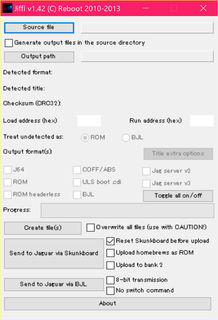
「JiFFI」を使ってJAGUARのROMイメージをCDブートして起動することができるCDイメージファイル作ることができるようだ。
同人ソフトの場合「Alice's Mom's Rescue」Atari Jaguar CD用イメージを購入。「Universal Extractor」や他の方法を使って「DiscJuggler」の.cdiファイルを展開するとCDイメージの中に6MのROMファイル「AliceMomRescue.j64」が入っている。抽出したROMファイルのファイルの拡張子を.romにして「Skunkboard」などに書き込むとROMデーターが起動するって感じでCDからROMデーターが抽出できるものもある。JAGUAR CDで出ている「Impulse X」(アルカノイドみたいなやつ)もおそらく同じように抽出可能だと思う。
「Skunkboard」を使ってPCからデーターを転送する。


eBayで入手したのでセットアップしてソフトを起動する方法を書きます。まず「Skunkboard」のソフトウェアをDL。「Skunkboard」のUSBとPCをUSB接続した状態で「Skunkboard」をJAGUARに挿して電源を入れるとPCが「Skunkboard」を認識します。PCにドライバを入れるのですが、サイトにあるドライバは署名なしドライバなのでWindows10だと普通にやったら認識しません。セーフモードにして無理矢理入れる方法もあるが今回は「Zadig」で代用する方法で使用。
「Zadig」をDL>「Driver」の項目で「libsub-win32」を選択してドライバーをインストール>PC再起動>USBで繋いでJAGUARの電源を入れてSkunkboardを起動。ドライバーが入っていないのでデバイスマネージャーでドライバーの一覧から選択「libsub-win32」を選ぶ。これで正式なドライバではないが認識するようになる。電源を入れた状態で「Skunkboard GUI for Windows」から起動するROMファイルを選択して転送するとソフトが起動。JAGUAR本体の電源を切ると接続が切れて転送したROMの内容が消えるのでPCとセットじゃないと使えないよ。
ATARI ST版「R-TYPE」をJAGUARでエミュレーション起動するROMを「Skunkboard」に転送。問題なく動いてます。
「Atari Jaguar Kitty Box (HDMI Adapter)」
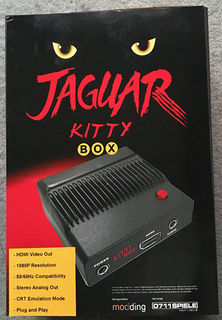
eBay(ドイツ)で落札して購入。本体背面に装着して映像をHDMI化して音声は別のケーブルで出力。ACアダプターが欧州甩のCプラグなのでコンセントを日本向けのAプラグに変換しないといけない。60Mhzの切り替えがついているので日本での使用もOKでした。内部的にはSCARTをHDMIに変換して出力しているっぽい。今回使っている動画は全部コレを使ってHDMIでキャプチャーしています。
値段も高く入手しずらいのでコレを使うよりBEEPでジャガー用RGBケーブルを買ってRGB出力>HDMIにするか、eBayでSCARTケーブルを買ってSCART接続>HDMIにした方が楽で安いと思う。
コントローラー関係


「Gamepad Boomerang 701 for ATARI JAGUAR」英eBayで購入。JAGUAR用のサードパーティ製のパッドで十字キーの中央の凹みに差してステックにしたりキーを丸型にできるオプションパーツが付いている。見た目は初期メガドラ3ボタンパッドでボタンはなんかペコペコした押し心地です。
十字キーが外周しか認識しないガリガリ引っかかる感じで操作が重い。ギミックはよさげだったのに使ってみると全然ダメな粗大ゴミでした。この後に純正コントローラーを使うと「快適で操作性がメチャメチャいい!」と感じるほど酷い。お金返して!
・ジャガーアケコン
BEEPの通販で同人制作のアケコンが売っています。「KASUMI NINJA」とかで使えるかも。
おまけ
次回予定:「JAMA CBOX/USB CBOXでアーケード基板を動かす」次回は比較的早い時期に更新可能だと思います。その他は英国から荷物がきたら到着物のレビュー、アーケードスティック関連(パーツが足りないのでかなり後回し)の話題の予定。配信関連「VT-4」「VRMモデル」「Webカメラ」「Luppet」など機材だけは全て揃っているので何かやってみたいが、時間が足りず後回しになっているのをどーにかしたい。
2018/10/20(土)RF出力しかない昔のゲーム機の映像を表示してPCでキャプチャーする


突然カセットビジョンの「与作」が猛烈にやりたくなって気づいたら買ってました。買ってから気づいたのだが、このハードはTVに繋ぐ方法が地デジが始まる前の昔のアナログTVのVHFの1CHか2CHに画面を出す「RF出力」しかTVに繋ぐ方法が無いではないか! 今回はこんなときどうするのか?という話題。「カセットビジョン」「初期型ファミコン」「TVに繋ぐブロック崩し系の古いゲーム機」などが同じ方法で繋げられます。
とりあえず「古いビデオデッキの背面にあるVHF用のアンテナ線に差してビデオデッキ経由で表示する」と「コナミ ゲームセレクタ RU003」を使う以外の方法でやってみる。
海外製USBアナログTVチューナー「USB TV Tuner」を使ってPCで表示

ebayで送料合わせて7千円ぐらいで購入。落札名は「USB 2.0 Universal TV Tuner MPEG Video Capture Digital Video Recorder」日本のAmazonでも「ユニバーサルアナログUSBケーブルTVチューナーwith RCA A / V入力+ DVRソフトウェア」や「ユニバーサルアナログUSBベースTVチューナービデオキャプチャDVR for PC」という名前でほぼ同等の製品が売っていますが値段が12000~17000円ぐらいのぼったくり価格です。


キャップを外してUSB端子を出した後はアンテナ部分に付属のコネクターを接続してRFを繋ぐ。付属しているのは「Pal(オス)⇔F型(メス)接続端子」です。PCへUSB接続したら付属のCD-ROMを使ってドライバー>表示ソフトの「USB TV Box」の順番でインストール。Windows10でも問題なく動きます。
TVの設定方法
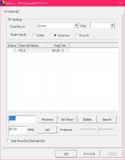
「USB TV Box」を起動して設定画面を出します「Country of」を「Japan」にこれでNTSCになります。チャンネルを設定する前にあらかじめゲーム機の電源を入れてRF接続をして画面が映るようにして下さい「Search」を押すと自動でチャンネル設定をします。
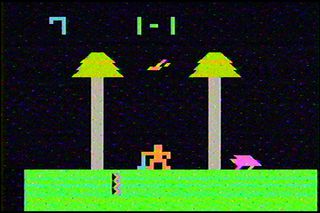
「いえーい! 写ったぁー! 乙卍!」
録画時の注意
「OBS Studio」で画面が出ているウィンドウを録画しようとするとかなり黒っぽくなった画面になってしまうので諦めて付属のソフトで録画。「USB TV Box」で録画した動画はPCの「ビデオ」フォルダに.mpgファイルで保存されます。スクリーンショットは「ピクチャ」フォルダに保存。録画した.mpgの動画は「aviutl」に突っ込んで使いやすいように編集しましょう。PC用の国内向けの製品に関する注意
国内向けの古いUSBアナログTVチューナーが安くオークションなどで手に入る場合がありますが、ほとんどの場合XPやVistaまででサポートが終了していてドライバーがWindows10に対応していなくて動かないので動作確認が取れていないものは買わないようにしましょう。私はメルカリでWindows10で動かないゴミを買いました!!・スタータコ: 公式には32bitドライバしかないアナログキャプチャを64bitのOSで動かす
同じチップを使っている製品の海外製ドライバーを使う方法。一応これで動くものもあるがほとんどはダメです。
その2「EXTERNAL TV BOX MTV BOX1920i」でVGA出力でRFを表示

最終出力が「VGA」ですが「MTV BOX1920i」でRF出力の映像をVGAに出力できます。外人がファミコンの「TMNT」を表示している動画があったので買ってみた。日本のAmazonで「ポータブルHDTVハイビジョン液晶テレビボックス/アナログTVチューナーボックス/ CRTモニターデジタルコンピュータテレビ番組の受信機 」って名前で売ってたのを4200円で購入。
*注意点:MTV BOXには「Pal(オス)⇔F型(メス)接続端子」が本体に付属していないので別途購入する必要がある。今回は「USB TV Tuner」付属のものを流用しました。持ってないと繋げられないぞ!
設定方法
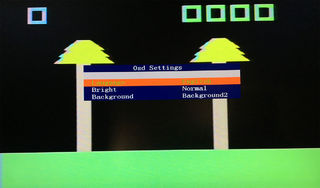
初期状態はメニューが全て中国語なので適当に弄って「Osd Settings」で「English」にする。メニューボタンでメニューの表示/キャンセルで⇒右で決定。

チューナーの設定が「Pal」になっているので「Ntsc」に変更。
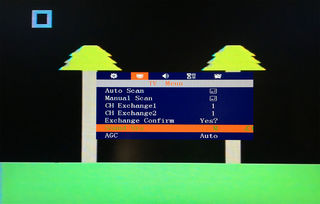
ゲーム機をRF接続して電源を入れて「Auto Scan」でチャンネルを自動設定。映像が出てMTV BOXはライン入力を繋いでない場合本体のスピーカーから音が出るのですがゲームの音と一緒にTVの砂嵐の「ザー」という音が出て止まりません!「Sound Sys」を「M」に設定すると「ザー」音が止まって普通に使えるようになります。PC以外の液晶TVで使う場合はVGA>HDMIかVGA>RCA(ビデオ端子)の変換機があれば普通のTVに表示することもできます。
追記:「UHF/VHF Matching Transformer」を使ってRF接続の画質をなるべく良くする
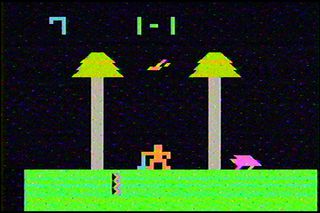

左が付属のRFスイッチで繋げた画像、右がファミコンのRFスイッチに「UHF/VHF Matching Transformer」を通して繋いだ画像。パッと見てわかるぐらいノイズが減っています。


米Amazonやebayで「75 to 300 Ohm UHF/VHF Matching Transformer」が4ドルぐらいで売っています。まずこれをファミコンのRFのアンテナ線を繋ぐ部分の2又に分かれている所に接続します。「UHF/VHF Matching Transformer」は2又>F型接続端子(メス)なので、これに合うようにケーブルを接続して「UHF/VHF Matching Transformer」を通すようにゲーム機を繋げます。
今回はカセットビジョン本体からファミコンと互換製がある映像端子(オス)が伸びてるので、F型端子(オス)>ファミコンの映像ケーブルのメスの端子が付いた変換コネクター「FP-RCA」を繋げて接続しました。
*「UHF/VHF Matching Transformer」で繋いだ状態の動画
おまけ
MTVBOXの方が先に届いたので「どうやって繋ぐんだコレ?」とかなり悩んだ。Palのメスとかオスの端子なんてそう見るものではないのでわかんないよ!次回予定:「Atari Jaguar」関連のものを色々追加で買ったのでまとめて載せる予定(さらに追加で買うものもあるのでモノが揃うまで少し待とう)。他は配信のテストとかで動画作ったりもするかも、VRのアバター作成は時間的な問題で後回しで進んでないデス。
2018/09/22(土)The C64 Miniレビュー

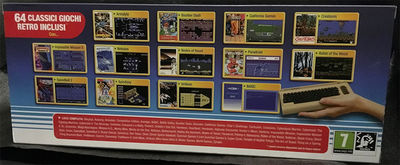

追記:PALのイギリスの製品でHDMIから50Hzの信号が出ているので60Hzにしか対応してないモニターだと映らない場合があります。
買った後に知ったが公式のSetup Questionsの10に本体から50Hzの信号が~って書いてある。自分の環境で色々繋げてみた結果。[PC用ディスプレイ]
「LG 32UD99‑W」(映像○、音声○)
「三菱 RDT233WX」(映像○、音声☓)
[液晶TV]
「REGZA(HDMI 60Hz)」(映像☓、音声○)
[キャプチャーボード/PC USB]
AVerMedia GC550
PC「LG 32UD99‑W」/「三菱 RDT233WX」+「GC550」(映像○、音声○)
ノートPC「XPS15 2in1」+「GC550」(映像○、音声○)
映らない環境でもキャプチャーボードの「AVerMedia GC550」を通してPCで表示すればC64mini(英国版)の50Mzが映るってことだよな。後はAmazonに「Orei XD-990」って名前のPAL(50hz)からNTSC HDMI(60hz)1080Pへ変換するコンバーターが売ってる。(今普通に使えてるのでさすがにこれは買えない)
「HDMIなのでダイジョウーブ!!」って気軽に買ったが一歩間違えれば映らずに泣いていたのか! こんな感じの問題点があるのでもし購入する場合は「英国版」を買うのはマニア以外は止めておいて10/09に出る「北米版」を買った方がいいです。
公式以外のUSBコントローラーについて
☓:Xbox360:無反応☓:XboxOne:無反応
☓:UNIVERSAL FIGHTING BOARD:無反応
○:PS3:アナログスティックとボタンで操作が可能。メニュー表示を連打する場合あり。
○:PS4:アナログスティックとボタンで操作が可能。メニュー表示を連打する場合あり。
○:ELECOM スーパーファミコン風 USBゲームパッド:十字キーとボタンで操作可能だがメニュー画面を出せない。
Xbox系コントローラーが軒並み死亡で使えません。PS4(PS3)コンかメニューが出せない欠点があるがSFC風パッドが一応代用品として使えます。またゲーム中にUSBコントローラーを引き抜くと強制的にメニュー画面に戻されるので注意。メニュー中の抜き差しは問題なしです。公式以外のUSBコンはたまに挙動が怪しくなる時があるのでその時は公式コンを1度差して様子を見ましょう。暴走したり、バーチャルキーボードをゲーム中に使うゲームもあるので公式コントローラー以外はほとんど使えないようなもんだけど。
ファームウェアの更新
まず公式サイトの>Upgradeの項目へアクセスしてファームウェアのファイルの「theC64-1_0_8.bin」をDLします。次にPCでUSBメモリをFat32でフォーマットしてDLした「theC64-1_3_2.bin」をUSBメモリにコピーします。次に「The C64 Mini」の電源を入れてUSBメモリを接続します。カーソルを下に動かしてスパナのアイコンを選んでSystemメニューを選びSystem Informationの項目を選択してApplyを選んで更新してアップデートします。
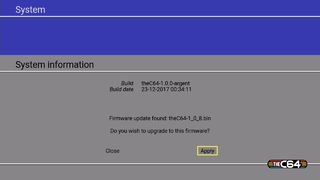
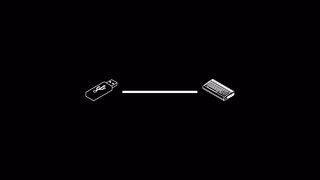
C64のディスクイメージをUSBメモリから起動させる
まず公式サイトのUSBからの外部プログラムの起動の説明をよく読んで下さい。1:Fat32でフォーマットしたUSBメモリに起動したいC64のディスクイメージファイル(拡張子.D64)をコピーする。
2:コピーした.D64ファイルの名前を THEC64-drive8.d64に変更する。
(.D64以外のファイルは読み込みません。「THEC64-drive8.d64」以外の名前のファイルはロードできない模様。multi-diskの場合は少し面倒なので動画とかを見てやってね)
3:USBメモリをC64Mini本体に差して電源を入れてBasicを起動して以下の命令文を入力してリターンキーを押す。*1
LOAD “$”,8
(Basicの入力は公式コントローラーの4つ並んだボタンの一番右端のメニューボタンを押すとメニューでバーチャルキーボードが選べるのでキーボードが無くても文字が打てます。一番左端のボタンがReturnキーで3番目のボタンがBackSpace)
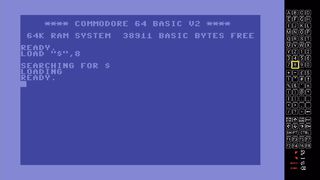
こんな感じでサーチしてUSBメモリを読めたのでREADY.って出たら次に「LIST」と入力してリターン。
LIST

リストが出たら起動するプログラムのファイル名を見ながら「LOAD “ファイル名”,8,1」と入力してリターン。
LOAD “ファイル名”,8,1
画像のような感じで「いっぱい出すぎてファイル名が流されてわかんねーよ!」「打つのが面倒」って場合はファイル名ではなく次のように入力。
LOAD “*”,8,1
上記のどちらかを入力してREADY.表示が出たら「RUN」と入力してUSBからプログラムが起動!
RUN
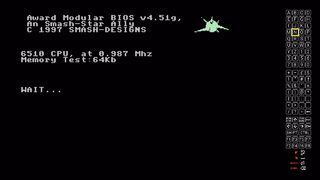

画像はメガデモ「Second Reality」のC64版。
聞こう! 作ろう! SID Music
「Sidplay64」でC64miniでSIDファイルを再生する
SID再生ソフト「Sidplay64」をDLして解凍。DLした「Sidplay64」の.D64イメージには最初からSIDのファイルが何個か入っているハズです。この最初から入っているSIDファイルをWindowsで動くC64のファイルエディター「DirMaster」を使ってFile>Removeを選んで削除して聞かない曲を消して容量を空けていきます。エディターで20 "Sidplay64~"以外のファイルを削除した状態が下の画像。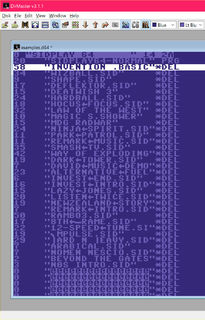
その後エクスプローラーで自分の聴きたいSIDファイルをこの中にドラック&ドロップして追加します。(ファイルの容量制限があるので注意)途中で動作確認したい場合は適当なWindows用C64Emulatorで確認しましょう。(今回はWinVICEで正常に動くか動作確認しました)
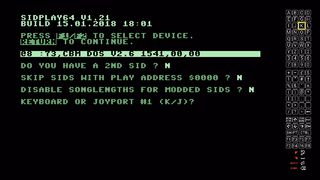
必要なファイルを入れたら最後にセーブをして「Sidplay64」のディスクの.D64のファイル名を「THEC64-drive8.d64」に変更してUSBメモリに入れてBasicで起動しよう。上の画像の(K/J)はKを選択。バーチャルキーボードの上下で選択してリターンで再生。曲のロード時間が結構長い時があります。再生できない・フリーズする曲もあるかも。選択するとカーソルが動かなくなる一部の曲はバーチャルキーボードの十字キーの⇒右の隣の「C64」キーを押すと曲が中断して操作できる場合あり。どーしてもダメな時は素直にあきらめろ!

起動後の音楽が再生できる状態でメニューボタンを押してSAVEしておくと、いちいち命令文を打たなくてもBasicから一瞬でロードして起動できます。
C64 miniでSIDを再生してみた(動画)
「Golden Axe」「Atomic Robo Kid」「Turrican3」のSIDをC64 miniで再生している動画です。SID再生のために買おうかどうか迷ってる人は試しに聞いてみてちょうだい。
SID Tracker「SID-Wizard」


SID Tracker(作曲ツールやシンセサイザーのような感じのもの)「SID-Wizard」 1.8をDL して使えばC64miniで作曲することも可能。操作がキーボードを多用するのでパッドじゃキツいと思う。PDFの日本語マニュアルがあるので興味がある人は読もう。
本体内蔵ゲームの紹介
公式サイトのGAME紹介ページ。64本で本数多すぎ&日本人になじみのある国内のアーケードゲームの移植ソフトがないので重度のマニアじゃないとわからないようなゲームが多いので正直一般向けではないです。全部紹介するのは難しいので一部抜粋で紹介。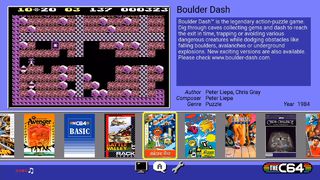
ファミコンやスーパーカセットビジョンなどに移植されたのでこの中で最も日本人向けなゲームの「Boulder Dash(バルダーダッシュ)」日本ではデータイーストが移植してました。
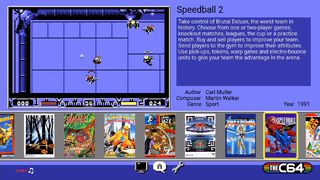
メガドライブの「レッスルボール」の元ネタっぽいゲーム(といったことがゲーム雑誌の海外ゲーム紹介のページに書かれていたと記憶している)「Speedball 2」
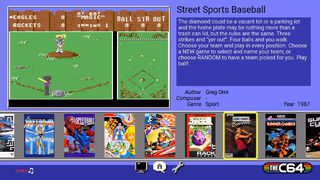
「金髪ポニーテルの女の子が野球のピッチャーって設定いいよね」という感想しかない「Street Sports Baseball」など色々。今回は忍者モノやファンタジー系のゲームも入っているのが良い。
Commodore 64 Plug and Play

「The C64 Mini」の前に発売した「Commodore 64 Plug and Play」もついでに紹介。
こっちはコントローラー型の機械で乾電池4本で動きます。映像出力はビデオ端子で内蔵ソフトは30本。

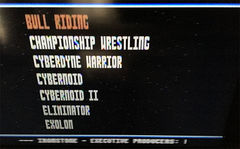


電源を入れると最初にBasicが起動して自動で文字をタイプしてプログラムをRUNさせます。次にメニューが表示されてゲームを選択します。
・C-64 DTV Hacking
Plug and Play C64の中身を改造してパソコン化。S端子化やSDカードつけたりやりたい放題な感じでいいです。
おまけ

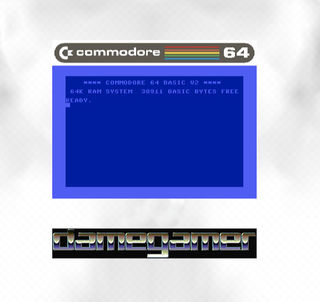
5月ぐらいに購入したものをかなり間が開いて紹介してるのは本当は文章ベースの紹介じゃなくてVtuber的な感じで動画で紹介する予定だったのが原因。時間の関係で無理だと悟る+使う予定だったCOM3D2の「バーチャルアバタースタジオ」が規約変更でVAS使用許可のあるMOD以外使用禁止になったため、非対応の服やパーツを使っているのでレビューするゲームに合わせてTシャツの絵を変えるなどの行動が大幅にやりにくくなったなどの理由で頓挫しました。テキスト書いてて思ったけど情報量多すぎて長文すぎるし全部動画で紹介とか正直無謀だわ。
日本語のレビューや有効な情報がほとんどなかったので自分の知っていることや知りたかった情報を今回は書いておきました。できるだけ初心者でもわかるように書いたつもりです。途中に貼ってある動画は初UPなのでサイズや音量が適当です。




